Win10如何去除“你已安装了可以打开此类文件的新应用”提示
更新日期:2023-08-12 12:32:19
来源:转载
手机扫码继续观看

在win10系统安装新的应用后,能够用来打开某种类型的文件,此时系统会提示“你已安装了可以打开此类文件的新应用”。点击这一提示,那么会弹出默认程序选择窗口。其实多数情况下,大家不需要修改某种文件打开的默认程序,尤其是大家已经建立了使用习惯后,这些提示就显得有些多余。
其实如果想去掉“你已安装了可以打开此类文件的新应用”相关的提示的话,只需在注册表中修改相应的键值即可。但在操作前,建议大家最好先备份注册表,从而以防误操作带来的麻烦。
具体步骤如下:
1、在Cortana搜索栏或运行窗口中输入regedit命令后按回车,打开注册表编辑器;
2、在打开的注册表编辑器中依次定位到以下注册项:HKEY_LOCAL_MACHINE\SOFTWARE\Policies\Microsoft\Windows\Explorer;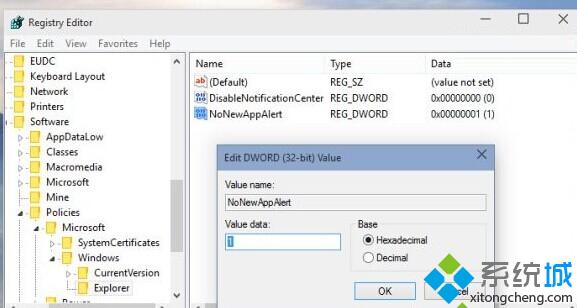
3、在右侧窗口中创建一个DWORD 32位值,命名为NoNewAppAlert;
4、设置其数值数据为“1”。
5、打开命令提示符窗口,输入GPUpdate.exe /force命令后按回车,或注销再登录账号即可。
以上就是关于win10“你已安装了可以打开此类文件的新应用”提示的去除方法了,如果想要恢复消息提示,只需要将NoNewAppAlert的数值数据改为0,或删除这一项即可。
该文章是否有帮助到您?
常见问题
- monterey12.1正式版无法检测更新详情0次
- zui13更新计划详细介绍0次
- 优麒麟u盘安装详细教程0次
- 优麒麟和银河麒麟区别详细介绍0次
- monterey屏幕镜像使用教程0次
- monterey关闭sip教程0次
- 优麒麟操作系统详细评测0次
- monterey支持多设备互动吗详情0次
- 优麒麟中文设置教程0次
- monterey和bigsur区别详细介绍0次
系统下载排行
周
月
其他人正在下载
更多
安卓下载
更多
手机上观看
![]() 扫码手机上观看
扫码手机上观看
下一个:
U盘重装视频











